Samsung Galaxy A5 – это стильный и функциональный смартфон, который работает на операционной системе Android. Вместо предустановленных приложений, которые могут быть не всегда нужны, разработчики позволяют пользователям удалить их. Таким образом, можно освободить память устройства и улучшить его производительность. Если вы не знаете, как удалить приложение на Samsung Galaxy A5, не беспокойтесь! В этой статье мы расскажем вам о пошаговой инструкции по удалению приложений на Samsung Galaxy A5.
Шаг 1: Найдите иконку приложения, которое вы хотите удалить, на экране вашего Samsung Galaxy A5. Обычно все установленные приложения отображаются на главном экране или в «Приложения» (если вы используете папки для организации приложений). Вы также можете воспользоваться функцией поиска, чтобы быстро найти нужное приложение.
Шаг 2: Удерживайте иконку этого приложения, пока не появится контекстное меню с дополнительными опциями. В этом меню может быть несколько вариантов действий, таких как «Удалить» или «Отключить». Выберите пункт «Удалить», чтобы удалить приложение полностью с вашего устройства.
Шаг 3: После выбора варианта «Удалить» на экране появится предупреждение, сообщающее о том, что удаление приложения приведет к потере всех связанных с ним данных. Если вы уверены, что хотите удалить приложение, подтвердите свое решение, нажав на кнопку «ОК» или «Удалить». После этого приложение будет удалено с вашего Samsung Galaxy A5.
Теперь вы знаете, как удалить приложение на Samsung Galaxy A5! Следуя этой пошаговой инструкции, вы можете легко освободить место на устройстве и улучшить его производительность, удалив ненужные приложения. Однако будьте осторожны и не удаляйте приложения, которые являются неотъемлемой частью операционной системы, такие как системные приложения или приложения, связанные с функциональностью устройства.
Как удалить приложение на Samsung Galaxy A5
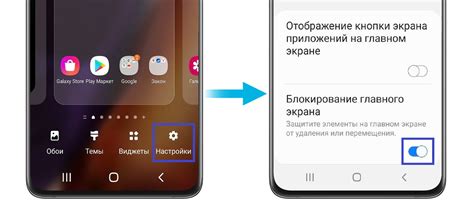
Удаление приложения на Samsung Galaxy A5 достаточно просто и займет всего несколько минут. Вот пошаговая инструкция, которая поможет вам удалить приложение на вашем устройстве:
| Шаг 1: | На главном экране вашего Samsung Galaxy A5 найдите иконку приложения, которое вы хотите удалить. |
| Шаг 2: | Удерживайте иконку приложения, пока не появится контекстное меню. |
| Шаг 3: | Перетащите иконку приложения вверх на значок "Удалить" или "Корзина", который обычно находится в верхней части экрана. |
| Шаг 4: | Появится окно подтверждения удаления. Нажмите "Удалить", чтобы продолжить удаление приложения. |
| Шаг 5: | Подождите, пока процесс удаления приложения завершится. Это может занять некоторое время в зависимости от размера приложения. |
Как только приложение будет удалено, оно больше не будет отображаться на главном экране вашего Samsung Galaxy A5 и в списке приложений. Удаление приложения поможет освободить место на вашем устройстве и повысить его производительность.
Приложения на Android
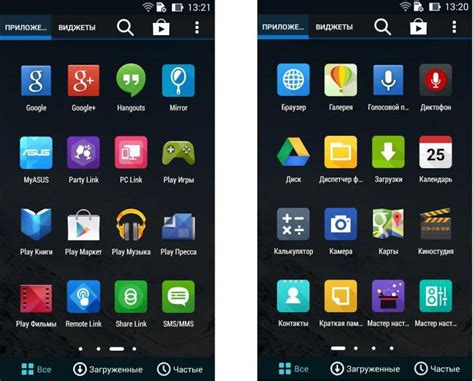
Android предлагает широкий выбор приложений из Google Play Store, которые позволяют повысить удобство использования устройства и расширить его функциональность. Приложения на Android могут быть установлены и удалены в любой момент в соответствии с потребностями и предпочтениями пользователя.
Удаление приложения на Android довольно простое. Вот пошаговая инструкция о том, как удалить приложение на Samsung Galaxy A5:
- На главном экране вашего устройства найдите иконку "Настройки" и нажмите на нее.
- Пролистайте вниз и найдите раздел "Приложения" или "Управление приложениями".
- Найдите приложение, которое вы хотите удалить, и нажмите на него.
- На странице приложения нажмите кнопку "Удалить".
- Подтвердите удаление приложения, нажав на кнопку "ОК".
После выполнения этих шагов выбранное приложение будет полностью удалено с вашего устройства. Также вы можете повторить эту процедуру, чтобы удалить другие приложения на Samsung Galaxy A5.
Подготовка к удалению приложений

Перед тем, как приступить к удалению приложений на вашем Samsung Galaxy A5, следует учесть несколько важных моментов:
- Удаление некоторых предустановленных приложений может привести к нестабильной работе системы. Поэтому будьте осторожны и не удаляйте важные системные приложения.
- Перед удалением приложения, рекомендуется проверить, нет ли в нем важных данных, которые вы хотели бы сохранить. Например, сообщения в мессенджерах или настройки в приложении.
- При удалении сторонних приложений, их данные также будут удалены с вашего устройства. Поэтому, если вам нужна сохраненная информация, сделайте резервную копию или перенесите ее на другое устройство.
Учитывая эти моменты, вы можете переходить к удалению ненужных приложений на вашем Samsung Galaxy A5.
Удаление приложений через настройки
Если вы хотите удалить приложение на Samsung Galaxy A5, можно воспользоваться настройками устройства. Вот пошаговая инструкция:
- Откройте меню на вашем телефоне и найдите раздел "Настройки".
- В разделе "Настройки" прокрутите вниз и выберите "Приложения".
- В списке приложений найдите приложение, которое вы хотите удалить. Вы можете отсортировать приложения по категориям или использовать поиск для быстрого нахождения.
- Нажмите на название приложения, чтобы открыть его информацию.
- На странице с информацией о приложении вы найдете кнопку "Удалить". Нажмите на нее.
- Подтвердите удаление, нажав на кнопку "ОК" или "Удалить" в появившемся диалоговом окне.
После выполнения этих шагов приложение будет удалено с вашего Samsung Galaxy A5. Обратите внимание, что некоторые приложения, поставляемые с устройством, могут быть только отключены, но не удалены полностью.
Удаление приложений из главного экрана

Чтобы удалить приложение с главного экрана на Samsung Galaxy A5, выполните следующие шаги:
- На главном экране устройства найдите и нажмите на иконку приложения, которую вы хотите удалить.
- Удерживайте эту иконку нажатой, пока экран не затемнится и появится контекстное меню.
- Перетащите иконку на значок "Удалить" или "Корзина", который появится в верхней части экрана.
- На экране появится подтверждающее окно. Нажмите "Удалить" или подтвердите удаление, если будет такая опция.
Приложение будет удалено с главного экрана вашего Samsung Galaxy A5. Однако, само приложение останется установленным на устройстве и доступным из меню приложений.
Удаление приложений через Play Маркет
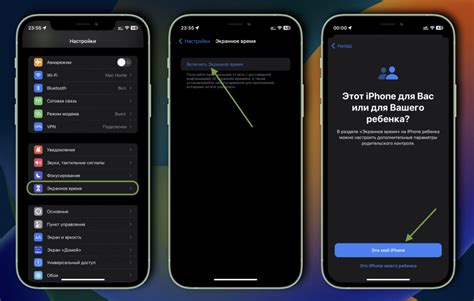
1. Откройте приложение Google Play Маркет на вашем устройстве.
2. Нажмите на иконку меню, которая расположена в верхнем левом углу экрана (обычно это три горизонтальные линии).
3. В открывшейся панели выберите "Мои приложения и игры".
4. Вы попадете на вкладку "Установленные".
5. Найдите приложение, которое вы хотите удалить, и нажмите на него.
6. Вы перейдете на страницу с информацией о приложении. Нажмите на кнопку "Удалить" или "Деактивировать".
7. Подтвердите удаление приложения, если вам будет предложено это сделать.
8. После завершения процесса удаления приложение исчезнет из списка "Установленные".
Теперь вы знаете, как удалить приложение с помощью Google Play Маркет на своем Samsung Galaxy A5. Следуйте этим инструкциям, чтобы освободить место на устройстве и улучшить его производительность.
Удаление системных приложений
На Samsung Galaxy A5 есть возможность удалить системные приложения. Однако, следует быть осторожным, так как удаление некоторых системных приложений может повредить функциональность устройства.
Чтобы удалить системное приложение, выполните следующие шаги:
| Шаг 1: | Откройте "Настройки" на вашем устройстве. |
| Шаг 2: | Прокрутите вниз и выберите раздел "Приложения" или "Приложения и уведомления". |
| Шаг 3: | Нажмите на раздел "Все приложения". |
| Шаг 4: | Выберите приложение, которое вы хотите удалить. |
| Шаг 5: | Нажмите на кнопку "Удалить", расположенную в верхней части экрана. |
| Шаг 6: | Подтвердите удаление, нажав "ОК" в появившемся диалоговом окне. |
Приложение будет удалено с вашего Samsung Galaxy A5, освободив дополнительное пространство на устройстве.
Обратите внимание, что удаленное системное приложение не может быть восстановлено в том виде, в котором оно было на устройстве до удаления. Если вы хотите вернуть приложение, возможно, вам придется сбросить настройки устройства до заводских.
Восстановление удаленных приложений
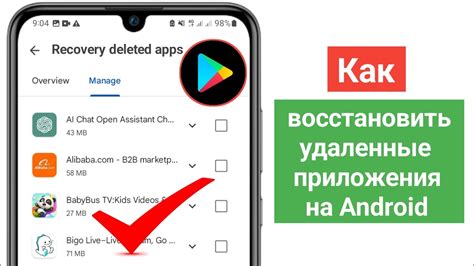
Иногда мы случайно удаляем приложения с нашего устройства Samsung Galaxy A5. Однако есть способ восстановить удаленные приложения. В этом разделе мы расскажем вам, как это сделать.
- Откройте "Меню" на вашем устройстве, нажав на иконку, которая обычно находится в нижней части экрана.
- Найдите и откройте приложение "Настройки". Обычно иконка выглядит как шестеренка.
- Прокрутите список настроек вниз и найдите раздел "Приложения" или "Управление приложениями".
- Выберите этот раздел, чтобы открыть список всех установленных приложений на вашем устройстве.
- Найдите приложение, которое вы хотите восстановить, и нажмите на него.
- На странице приложения нажмите на кнопку "Восстановить" или "Установить", чтобы снова загрузить и установить приложение на ваше устройство.
После выполнения этих шагов удаленное приложение будет восстановлено на вашем Samsung Galaxy A5.